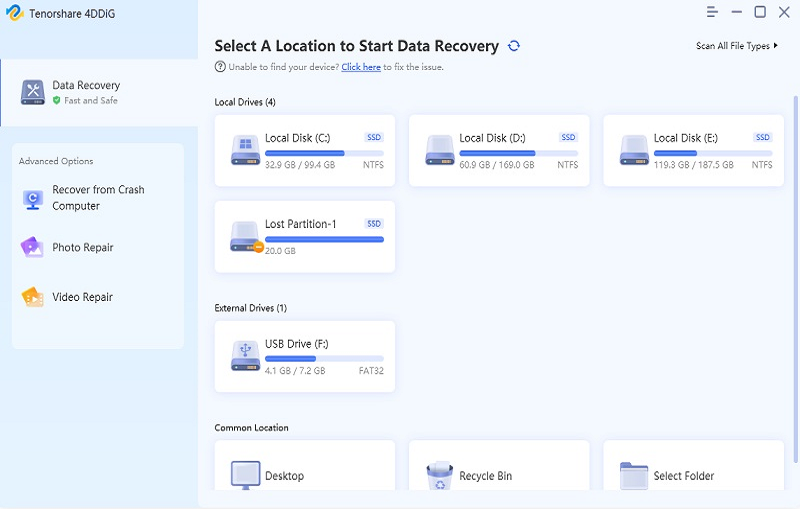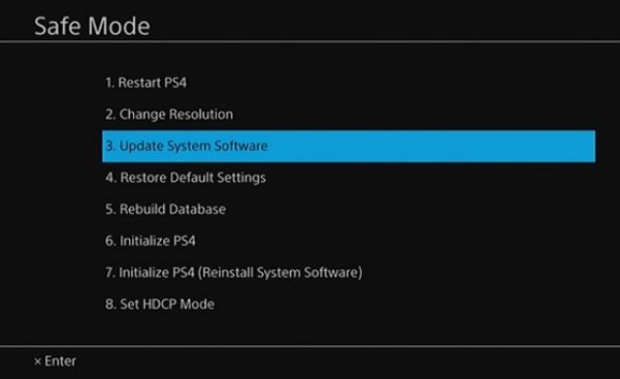Tanınmayan/Çalışmayan PS4 Harici Sabit Sürücü Nasıl Onarılır
"PS4 harici sabit sürücü tanınmıyor" sorunu oluştuğunda, yeniden başlatarak, güncelleyerek vb. yoluyla düzeltebilirsiniz. Ancak bu çözümleri gerçekleştirirken büyük olasılıkla veri yedekleme yapmanız gerekecektir. Bu nedenle akıllıca bir karar verin ve 4DDiG veri kurtarma yazılımını indirin.
Harici bir sürücünün tanınmaması can sıkıcı değil mi? Playstation'da meydana geldiğinde sorun daha da sinir bozucu olabilir. Ama endişelenme. Neyse ki "ps4 harici sabit sürücüsü tanınmıyor" sorununu kolayca çözebileceğinizi bu makalede öğreneceğiniz. Üstelik sizin için bir Bonusumuz da var! O halde okumaya devam edin.

Bölüm 1: Tanınmayan PS4 Harici Sabit Sürücünün Belirtileri Nelerdir
PS4 harici bir sabit sürücüyü tanımadığında farklı işaretler/belirtiler görebilirsiniz. Her birine bir göz atalım:
- Harici sürücü algılaması yok: Harici sürücü sorunlarını öğrenmenin en yaygın yolu, onu bağlı cihazlar listesinde görememenizdir.
- Hata mesajı: Konsol ekranında "Harici sürücü tanınmadı" veya "Harici sürücü desteklenmiyor" gibi mesajlar da görebilirsiniz.
- Sürekli yanıp sönüyor: Harici sürücüde güç veya bağlantı sorunları varsa PS4 Yanıp Sönmeye başlayacaktır.
- Donma/Çökme: Bazen PS4 donmaya veya tamamen çökmeye başlar ve bu da size bir şeylerin ters gittiğine dair işaret verir.
Neyse ki, tüm sorunlar çözülebilir. Ama önce kısa bir ipucu!
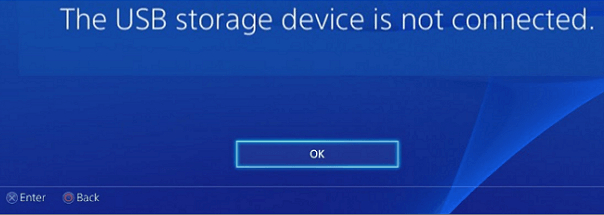
Bölüm 2:[Kısa İpucu] PS4 Harici Sabit Sürücüden Kayıp Veriler Nasıl Kurtarılır
Bazı durumlarda harici sürücüyü onarmaya çalışmak hem PS4'te hem de sürücüde veri kaybına neden olur. Bunlardan herhangi biri zaten bozuksa, önemli dosyalarınızı hiçbirinde bulamazsınız. Bu nedenle, önceden indirilmiş bir kurtarma aracına sahip olmalısınız.
Şanslısınız ki artık Premier 4DDiG Windows Data Recovery yazılımını kullanabilirsiniz. İki nedenden dolayı kaybolan tüm verileri geri almak için binlerce kişinin ilk tercihidir: Yüzde 100 çalışır ve kullanımı son derece kolaydır. İster inanın ister inanmayın, bu veri kurtarma aracıyla 2000'den fazla dosya türünü birkaç saniye içinde geri getirebilirsiniz.
Daha bitmedi. Ayrıca WinPE Önyüklenebilir Disk oluşturabilir, Bozuk fotoğrafları/videoları Onarabilir, NAS kurtarma yapabilir ve çok daha fazlasını yapabilirsiniz. Yani 4DDiG'in çok amaçlı bir araç olduğunu rahatlıkla söyleyebiliriz. Hemen test etmek için ücretsiz deneme sürümünü seçebilirsiniz. Ancak tüm avantajlardan yararlanmak istiyorsanız premium sürümü tercih edin.
Güvenli İndirme
Güvenli İndirme
-
Başlamak için Tenorshare 4DDiG Windows Veri Kurtarma'yı edinin ve yükleyin. Uygulamayı başlatın, harici sabit sürücünüzü veri kaybettiğiniz bilgisayarınıza bağlayın ve ardından taramaya başlamak için harici sabit diski seçin.

-
4DDiG, harici sabit sürücünün her yerinde eksik veri olup olmadığını anında inceler ve kurtarmak istediğiniz dosyaları belirlediyseniz aramayı istediğiniz zaman duraklatabilir veya durdurabilirsiniz. Ağaç Görünümü altında Silinmiş Dosyalar, Mevcut Dosyalar, Kayıp Konum vb. kategoriler bulunmaktadır. Dosya türlerini kontrol etmek için Dosya Görünümüne de geçebilirsiniz. Ayrıca panelin sağ tarafında hedef dosyaları arayabilir veya aramanızı daraltmak için Filtre'yi kullanabilirsiniz.

-
Program hedef dosyaları keşfettikten sonra, bunları önizleyebilir ve güvenli bir konuma kurtarabilirsiniz. Diskin üzerine yazılması ve kalıcı veri kaybı durumunda lütfen verileri kaybettiğiniz bölüme kaydetmeyin.

Bölüm 3: Aniden Tanınmayan PS4 Harici Sabit Sürücü Nasıl Onarılır?
"PS4'te tanınmayan harici sabit disk" sorununu düzeltmek gerçekten kolaydır (teknolojik bilginiz olmasa bile). Bu beş yoldan herhangi birini takip edebilirsiniz:
1.Yol : PS4'ü yeniden başlatın ve Bağlantıyı Kontrol Edin
"PS4 harici sabit sürücüsü tanınmadı" sorunuyla karşılaştığınızda yapmanız gereken ilk şey konsolunuzu yeniden başlatmaktır. Neden? Bazen, yalnızca yeniden başlatılarak düzeltilebilecek birkaç sistem hatası vardır. Kolay adımlara göz atın:
- PS4'ünüzü kapatın ve birkaç dakika bekleyin. Kabloyu da çıkarırsanız daha iyi olur.
- Ardından harici sabit sürücüyü çıkarın ve Playstation'ı tekrar açın.
- Şimdi tekrar kapatın.
- Bundan sonra harici sabit sürücüyü tekrar bağlayın.
- PS4'ü açın.
Bağlı cihazlar listesinde PS4 harici sabit sürücüsünü hâlâ göremiyorsanız bağlantıyı kontrol edin. Sürücünün gevşek olmadığından emin olun. Bağlantı noktalarını da kontrol etmek daha iyidir. Hasar görmüşse kötü haber; PS4'e bağlayamayacağınız anlamına gelir.
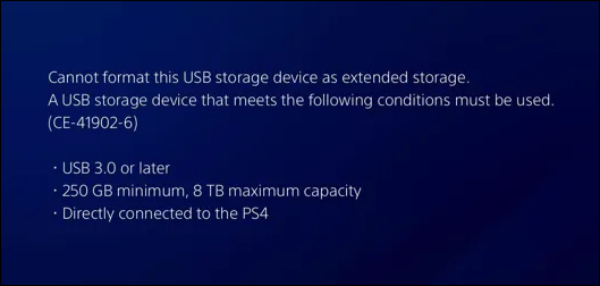
2.Yol : PS4 Konsolunu Başlat
PS4'ünüz yeniden başlattıktan sonra bile harici sabit sürücüleri tanımıyor mu? Paniğe gerek yok! Daha sonra konsolu başlatabilirsiniz. Ancak size önceden söyleyelim: PS4 konsolunu başlatmak tüm dosyaları siler. Bu nedenle, hiçbir veriyi kaybetmemek için bir yedekleme oluşturun veya bir kurtarma aracı indirin.
Follow these steps to initialize the PS4 console:
- PS4'teki güç düğmesine basın ve kapanmasını bekleyin. İki bip sesi duyduğunuzda düğmeyi bırakın (önemli). Bunun nedeni, bunu yaptığınızda konsolun güvenli moda girmesidir.
- Daha sonra DualShock®4 kontrol cihazını bağlayın.
- PS düğmesine basın.
- Gezinip "Seçenek 7"yi seçin.
- Bundan sonra "Başlat"ı seçin.
Başlatma birkaç dakika sürecektir. Tamamlandığında sistemi güncelleyin ve harici sürücüyü tekrar bağlayın. Umarım artık içeriğine erişebileceksiniz.
3.Yol : PS4 Veritabanını Yeniden Oluşturun
"Seagate harici sabit sürücüsü bip sesi çıkarıyor ve PS4 tanınmıyor" sorunuyla karşılaştığınızda, PS4 verilerini yeniden oluşturmak yapabileceğiniz en iyi şeydir. Gelecekte hata oluşmamasını sağlayan birleştirmeyi içerir.
PS4 veritabanını nasıl yeniden oluşturabileceğiniz aşağıda açıklanmıştır:
- PS4'ü kapatarak işleme başlayın, ancak ikinci bip sesine kadar Güç düğmesine basmaya devam edin.
- Denetleyiciyi bağlayın ve ardından "PS düğmesine" basın.
- Birçok seçenek arasından "Veritabanını Yeniden Oluştur"u seçin.
- "X"e basın. Başlatma başlayacak.
- İstemleri takip edin.
PS4 veritabanını yeniden oluşturmak birkaç saat sürecek. Bundan sonra harici sürücüyü tekrar bağlayın; tanınacaktır!

4.Yol : PS4 Sistemini Güncelle
Harici sürücüyü diğer cihazlara bağlayabiliyorsanız büyük olasılıkla PS4'ünüzün sistemi eskidir. Güncellemek için bu adımları uygulayın:
- PS4'ün internete bağlı olduğundan ve hızın sabit olduğundan emin olun.
- "Ana" ekrana gidin.
- Ayarları aç.
- "Sistem Yazılımı Güncellemesi" seçeneğini seçin.
-
"Güncelle"yi seçin.

5.Yol : PS4 Harici Sabit Sürücüyü Onarın
Sistem zaten güncellenmişse, bazı onarımlar yapmanız gerekecektir. İşte adımlar:
- Harici sürücüyü bir PC'ye bağlayın.
- "Bilgisayarım"a gidin.
- "Yönet"i tıklayın.
- Yönetici olarak çalıştır'ı ve ardından "Depolama"yı seçin.
- "Disk Yönetimi"ne tıklayın
- Harici sürücüyü seçin ve ardından sağlığını kontrol edin.
"Ham" veya "Ayrılmamış" görünüyorsa şu adımları izleyin:
- Dosya Gezgini'ne gidin.
- "Bağlı sürücü"yü seçin.
- "Özellikler"i seçin.
- "Araçlar"a gidin.
- "Hata Kontrolü"ne tıklayın.
Bölüm 4: Her Zaman Tanınmayan PS4 Harici Sabit Sürücü Nasıl Onarılır?
Ayrıca PS4 harici sabit sürücü sorunlarını her zaman çözebilecek iki yolu da bilmelisiniz.
İkisine de bir göz atın:
1.Yol : Uyumluluk Kontrolü
Harici sabit sürücü PS4 ile uyumlu olmalıdır. Konsol, 8 TB'a kadar depolama kapasitesine sahip USB 3.0'ı destekler. Eski ve güncelliğini kaybetmiş sürücüleri tanıyamaz.
Ayrıca USB kablosunun uyumluluğunu da kontrol etmelisiniz. PS4 bir sürücüyü tanıyamadığında farklı bir tane deneyin.
2.Yol: Harici Sabit Sürücüyü Yeniden Biçimlendirin
Harici sabit sürücünün doğru biçimlendirildiğinden emin olun. PS4 exFAT ve FAT32 dosya sistemlerini destekler. Sürücü farklı bir dosya sisteminde biçimlendirilmişse veya hiç biçimlendirilmemişse tanınmayabilir.
Harici sürücüyü nasıl yeniden biçimlendireceğiniz aşağıda açıklanmıştır:
- Harici sürücüyü PC'ye veya Mac'e bağlayın.
- Disk Yönetimi yardımcı programını açın ve exFAT veya FAT32 olarak biçimlendirmek için harici sabit sürücüyü bulun.
- Sürücüyü bilgisayardan güvenli bir şekilde çıkarın ve tekrar PS4'e bağlayın.
Playstation'ınız kesinlikle onu tanıyacaktır! Artık "PS4'üm neden harici sabit diskimi tanımıyor?" diye merak etmenize gerek kalmayacak
Bölüm 5: SSS
S1: PS4 Harici Sabit Diskim Neden Tanınmıyor?
Bu "ps4 harici sabit sürücüsü tanınmadı" sorununun arkasında farklı nedenler olabilir. Yaygın olanlar; bozuk sürücüler, güncelliğini yitirmiş PS4 sistemleri ve hasarlı bağlantı noktalarıdır. Bazen sorunlar yazılım, harici sabit disk durumu ve dosya sistemlerinden kaynaklanabilir.
S2: Harici Sabit Diskim Neden Yanıp Sönüyor?
Harici bir sabit sürücü, güç dalgalanmaları, sürücü hataları, ürün yazılımı güncellemeleri ve veri aktarımı gibi çeşitli nedenlerden dolayı yanıp sönebilir. Bir süre kullanmazsanız bazı sürücüler uyku moduna girebilir. Bu durumda genellikle kırmızı ışıklar yanıp söner.
S3: Bip Sesi Veren Sabit Disk Düzeltilebilir mi?
Evet, bip sesi çıkaran sabit sürücüyü bellenimi güncelleyerek, biçimlendirerek, farklı bir kablo kullanarak ve güç kaynağında kesinti olmamasını sağlayarak düzeltebilirsiniz.
Son Düşünceler
Her şey dahil, yeniden başlatma, yeniden biçimlendirme, başlatma ve güncelleme yoluyla "ps4 harici sabit sürücüsü tanınmadı" sorununu çözebilirsiniz. Ancak bu sabitleme çözümlerini uyguladığınızda büyük olasılıkla veri kurtarma veya yedekleme yapmanız gerekecektir. Bu nedenle akıllıca bir karar verin ve herhangi birşey yapmadan önce 4DDiG Windows Data Recovery'yı indirin. You will stay worry-free of any data lost after you install this tool. Neyse ki, her dosyayı birkaç tıklamayla birkaç dakika içinde alabiliyor. Bu yüzden önce 4DDiG'yi indirin ve ardından çözümleri deneyin.
Şunlar da hoşunuza gidebilir
- Ana Sayfa >>
- Harici Sabit Sürücü >>
- Tanınmayan/Çalışmayan PS4 Harici Sabit Sürücü Nasıl Onarılır